צ'ק-אין באמצעות Viva Goals
עקוב אחר ההתקדמות שלך ב- OKR וראה כיצד העבודה שלך משפיעה על המטרה המשותפת של הצוות שלך באמצעות בדיקות Microsoft Viva Goals.

במאמר זה:
הכנסת קבצים
קיימות שתי דרכים לעדכון ההתקדמות של אישורי אישור ב- Viva Goals:
כניסה ידנית
כדי להכניס ולעדכן את ההתקדמות:
-
נווט אל הכרטיסיה אישורי אישור שלי.
-
בחר בלחצן הכנס לצד תוצאת המפתח שברצונך לעדכן.
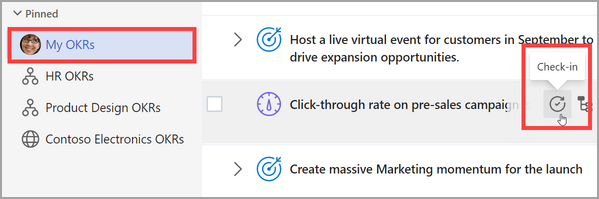
-
עדכן את המדד, המצב והוסףהערה.
-
בחר צ'ק-אין כדי לשמור.
-
ההתקדמות של תוצאת המפתח תתעדכן ותתבצע סיכום ליעדים המיושרים (אם הוגדר).
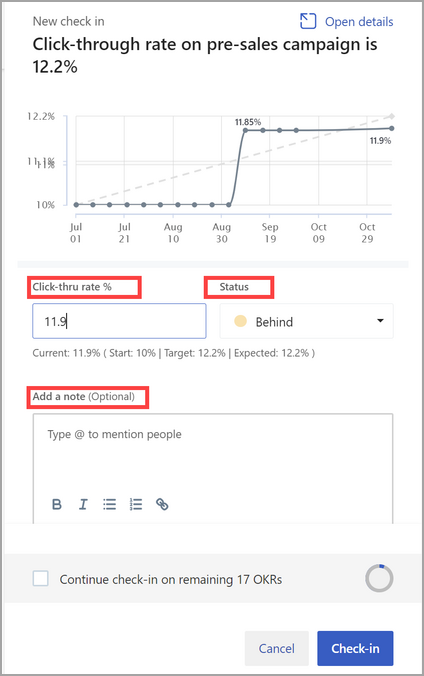
צ'ק-אין משולב
המשתמשים יכולים לעדכן את ההתקדמות של תוצאות מפתח ביוזמות באמצעות פלטפורמת העברת ההודעות שלהם, באמצעות אפליקציית שיתוף פעולה או מקור נתונים.
שילוב שיתוף פעולה
הערה: מנהל המערכת שלך חייב להפוך את השילוב לזמין עם פלטפורמות של ספקים חיצוניים.
המשתמשים יכולים לעדכן את התקדמות התוצאות העיקריות באמצעות פלטפורמות שיתוף פעולה כגון Microsoft Teams ו- Slack.
לאחר ששילובים אלה יהיו זמינים ומחוברים, המשתמשים יוכלו להזין את העדכונים האחרונים עבור מדדי התוצאה העיקריים בתוך פלטפורמת שיתוף הפעולה, וזה ישתקף Viva Goals.
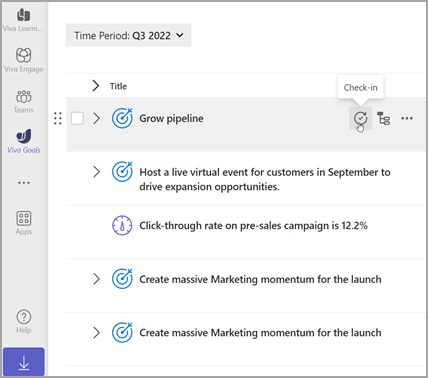
עצה: לקבלת מידע נוסף על שילובים, בקר בתיעוד התמיכה של Microsoft Teamsו- Slack .
שילוב נתונים
ניתן לעדכן את התקדמות OKR באופן אוטומטי באמצעות שילוב עם מקור נתונים של ספק חיצוני.
-
מנהל מערכת יכול להפעיל ולאחר מכן Viva Goals למקור נתונים של ספק חיצוני, כגון Azure DevOps או Microsoft Excel.
סמל המייצג מקור זה יופיע לצד תוצאת המפתח.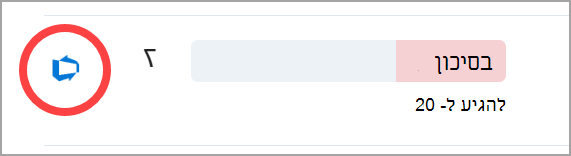
-
לאחר קביעת התצורה, הזנת נתונים במקור נתונים זה של ספק חיצוני תעדכן באופן אוטומטי את ההתקדמות של מדד התוצאה העיקרי שלך. נתונים מהמקור של ספק חיצוני יסונכרנו באופן אוטומטי מדי שעה.
כדי לסנכרן עם מקור הנתונים של ספק חיצוני, בחר את סמל המקור ובחר סנכרן כעת.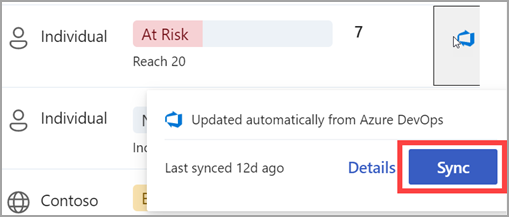
עצה: לקבלת מידע נוסף אודות הגדרת צ'ק-אין משולב, ראה מבט כולל Viva Goals שילובים משולבים.
פעולות אחרות של הכניסה
צ'ק-אין בצובר
צ'ק-אין בצובר מאפשר לך לעדכן אישורי אישור מרובים בו-זמנית. Viva Goals מציע דרך לבצע צ'ק-אין בצובר ב- OKRs מתוך תצוגת רשימת הישות.
הכניסה בצובר כוללת שתי אפשרויות עבור משתמש שברצונך לבחור מביניהם:
-
באישורים המחייבים עדכונים: רשימה של כל אישורי ה- OKR במצב התקדמות ידנית, שעבורו נשלחה הודעת דואר אלקטרוני של תזכורת צ'ק-אין, אך לא קיימים עדכונים באישורים לאחר שתזכורת הכניסה נשלחה.
-
בכל אישורי: רשימה של כל אישורי במצב ידני עם או ללא עדכון בהתבסס על לוח הזמנים של תזכורת הכניסה.
המשתמשים מקבלים תזכורת לגבי צ'ק-אין בדואר אלקטרוני בהתבסס על לוח הזמנים שהוגדר Viva Goals. תזכורת הצ'ק-אין כוללת CTA, "View OKRs".
-
בחר את התזכורת הצג אישורי CTA מהתזכורת צ'ק-אין כדי לפתוח את Viva Goals Web App.
-
פעולה זו תפתח את קרוסלה של צ'ק-אין בצובר עם רשימת כל אישורי ה- OKR הדורשים עדכון.
-
-
המשתמשים יכולים לבחור לבצע צ'ק-אין בחלק מאישורי אישור (OKRs) ולהשאיר את אישורי המשתמשים הנותרים במצב לא ערוך.
צ'ק-אין מיושן
משתמש יכול לבחור לשנות את תאריך הכניסה, אשר יכוו את ההתקדמות, המצב וההערה שהוזנה כעת לתאריך שנבחר על-ידי המשתמש. תאריך הפעילות של הצ'ק-אין ימשיך להיות התאריך שבו המשתמש מבצע את הצ'ק-אין.
-
נווט אל הכרטיסיה אישורי אישור שלי.
-
בחר בלחצן הכנס לצד תוצאת המפתח שברצונך לעדכן.
-
עדכן את המדד, המצב והוסףהערה.
-
בחר את השדה תאריך הכניסה והתאם את התאריך לפי הצורך.
-
בחר צ'ק-אין כדי לשמור.
אם קיימות צ'ק-אין שבוצעו ב- OKR לאחר התאריך שבו המשתמש בוחר לכלול את הכניסה הנוכחית עבור, ההתקדמות, מצב ה- OKR יישאר ללא שינוי ויתבסס על הכניסה העדכנית ביותר שבוצעה באישור.
על-ידי עריכת צ'ק-אין קיים, המשתמש יכול לבחור לשנות את תאריך הכניסה על-ידי שמירת ההתקדמות, המצב וההערה זהה אך תכונה של הכניסה לתאריך אחר.
הגדרת תבנית הערת צ'ק-אין עבור הצוות שלך
כל צ'ק-אין כולל הערת צ'ק-אין, שהיא תיאור איכותי של ההתקדמות שבוצעה ביעד. הערות אלה עוזרות למנהיגים להבין את ההקשר שמאחורי התקדמות המטרה ואת הסיבה למצבה הנוכחי, כגון מדוע הוא נמצא במסלול, מאחוריו או בסיכון.
בעיה נפוצה בהערות צ'ק-אין היא של כולן יש תבניות שונות. הדבר מקשה על מנהלים להבין במהירות את ההתקדמות שהצוות ביצע. יצירת תבנית הערת צ'ק-אין פותרת בעיה זו על-ידי מרשם תבנית עבור כל פעולות הצ'ק-אין בצוות.
אם אתה בעלים של צוות, באפשרותך להגדיר תבנית צ'ק-אין על-ידי ביצוע השלבים הבאים:
-
עבור אל הצוות שלך ובחר ... >הגדרות צוות.
-
תחת הכרטיסיה צ'ק-אין, הפוך את המחוון תבנית הערה לזמין.
-
Viva Goals תבנית ברירת מחדל, אך באפשרותך לערוך אותה להעדפותיך. בחר שמור.
כעת, בכל פעם שיעד מוכנס, המשתמשים יראו את התבנית המומלצת.
אם מטרה שייכת לצוותים מרובים, משתמש רואה רשימה נפתחת עם כל התבניות שעשויות לחול על המטרה, והוא יכול לבחור מבין התבניות.
התחבר ולמד ממומחים ועמיתים
הצטרף לדיון והצטרף לאירועים האחרונים בקהילת Viva Goals.










